Kuinka selvittää RAM -muistin taajuus

- 4990
- 478
- Tony Swaniawski
Jos sinun on nähtävä asetetun RAM -muistin aktiivinen taajuus sekä tietokoneen moduulien tai kannettavan tietokoneen tukemat taajuudet Windows 10, 8: ssa.1 tai Windows 7, voit tehdä tämän monin tavoin: sekä järjestelmän rakennettua järjestelmiä että kolmansien -osapuolen ohjelmia, joiden avulla voit selvittää yksityiskohtaisempia tietoja RAM -RAM: sta.
Nämä ohjeet ovat yksityiskohtaisia siitä, kuinka selvittää RAM -muistin taajuus: Ensinnäkin Windows -menetelmät, sitten kolmannen osapuolen työkalut yksityiskohtaisemmilla tiedoilla.
- Kuinka nähdä nykyinen muistitaajuus Windows
- CPU-Z
- AIDA64
- Videoohje
Kuinka nähdä muistitaajuus Windowsissa
Windows tarjoaa useita menetelmiä määrittääksesi, minkä taajuuden RAM -muistia toimii. Jos olet Windows 10: n käyttäjä, helpoin tapa on Task Manager: Avaa se (voit käyttää valikkoa START -painikkeen hiiren oikealla napsauttamalla), siirry "Productive" -välilehteen ja valitse "Muisti".

Määritetyssä välilehdessä muiden tietojen lisäksi näet ”nopeuden” pisteen, jossa MHZ: n taajuus näytetään.
Lisäksi sekä Windows 10: ssä että järjestelmän aiemmissa versioissa voit nähdä komentorivin tai Powershellin muistimoduulien taajuudet, komennot ovat seuraavat (ryhmien parametrit voivat vaihdella, riippuen siitä, mitkä tiedot vaaditaan )
- CMD: ssä -
WMIC MemoryChip Get BankLabel, Capcacy, DevyLocator, MemoryType, Tyyppi, nopeus, nopeus
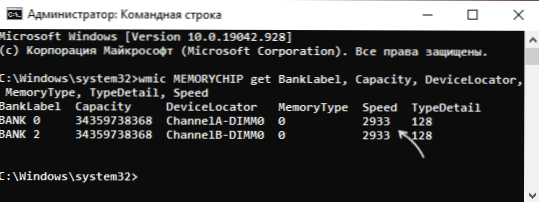
- Powershell -
Get-Wmiobject win32_physicalMemery | Format -Table Manaufaktures, BankLabel, ConfiguredClockSpeed, DevySelocator, CapAcy -Autosize

Huomautus: Jos sinulla on vain fyysinen pääsy RAM -moduuleihin, ja käyttöjärjestelmää ei ole asennettu - voit etsiä RAM -moduulin teknisiä ominaisuuksia sen mallin mukaan (yleensä merkinnässä) Internetissä tai, jos Tietokoneeseen asennetut nauhat ovat käytettävissä, onko BIOS/UEFI: n taajuudesta tietoa.
Virran taajuus ja tuetut taajuudet CPU-Z: ssä
Useimmiten tarvittaessa perehtyä RAM-ominaisuuksiin mahdollisimman nopeasti, mukaan lukien muistitaajuuden selvittäminen, käytä yksinkertaista ilmaista CPU-Z-apuohjelmaa ja tämä on todella hieno valinta:
- Lataa CPU-Z viralliselta verkkosivustolta https: // www.Suorittimen.Com/ohjelmistot/CPU-Z.HTML ja suorita ohjelma oikeassa versiossa-64-bittisessä tai 32-bittisessä.
- "Muisti" -välilehden ohjelmassa näet nykyisen aktiivisen muistin kokoonpanon. Yläkenttä - DRAM -taajuus - Tämä on yhden kanavan muistimoduulin taajuus. Jos kanavakenttä on osoitettu "kaksois", muisti toimii kahdessa kanavatilassa ja DRAM -taajuustaajuus, joka kerrotaan kahdella.

- SPD -välilehden avulla voit saada yksityiskohtaisia tietoja jokaisesta RAM -moduulin joukosta, mukaan lukien taajuudet ja ajoitukset, valmistaja, jännite, sijoitus ja muut hänen tukensa parametrit.
AIDA64
AIDA64 - Vakavampi ohjelmisto tietokoneen laitteistokokoonpanon analysoimiseksi, ei ilmainen, mutta jopa kokeiluversio antaa sinun saada tarvittavat tiedot:
- Lataa AIDA64 viralliselta verkkosivustolta https: // www.AIDA64.Com/lataukset
- Ohjelman aloittamisen jälkeen voit saada tietoa "järjestelmäkoodin" - "SPD" -osaston tuetuista taajuuksista.

- Tietoja nykyisestä taajuudesta on saatavana useissa osioissa, esimerkiksi "tietokone" - "kiihtyvyys". Mutta mielestäni on helpompaa tarkastella "palvelu" - "AIDA64 CPUID" -valikkoa, jossa muistityypin ja muistikellon kentissä näemme nimellisen ja todellisen muistitaajuuden (toisessa kentässä - yhdelle kanava).

- Lisäksi "Palvelu" - "Välimuisti ja muisti" -valikossa et vain näe samoja taajuuksia, vaan myös testaa RAM -muistin nopeutta, yksi tärkeistä kohdista - viive (vähemmän - parempi).
Video
Jos jostain syystä ehdotetut vaihtoehdot eivät ole tulleet sinulle, muista, että melkein kaikki tietokoneen ominaisuuksien määrittämisen ohjelmat antavat sinun nähdä RAM -muistin taajuuden, ero on yleensä vain yksityiskohtaisesti ja käytettävissä olevia tietoja.
- « Kuinka piilottaa ilmoitukset iPhonen estetyllä näytöllä
- Sää ja uutisia poistetaan Windows 10 -tehtävien paneelista »

